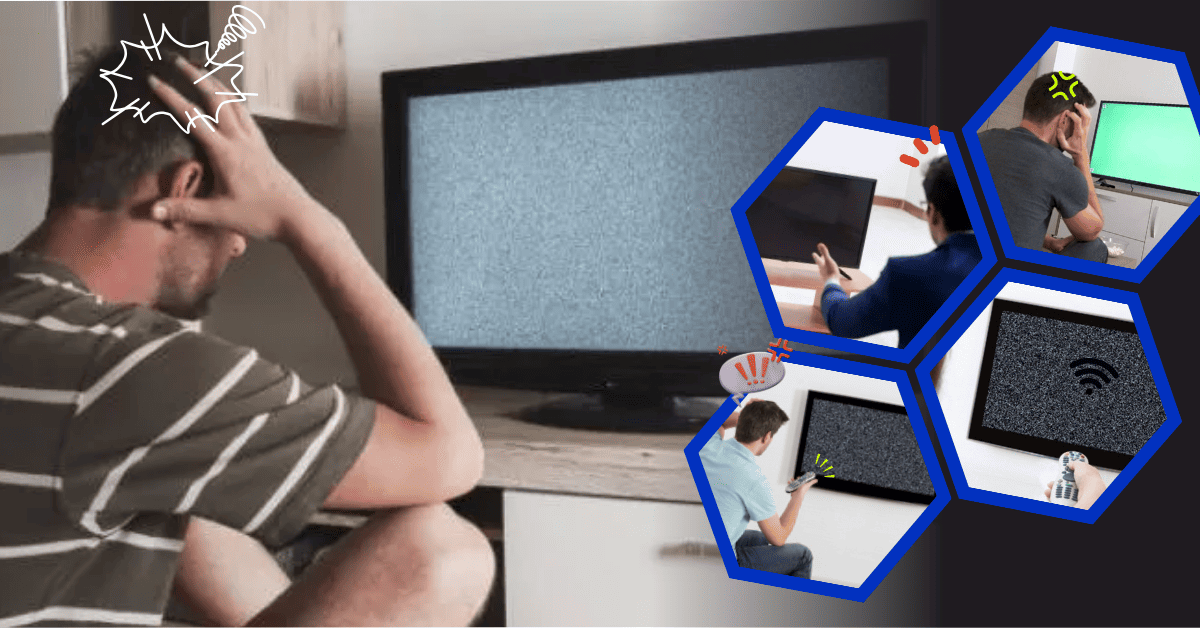Kenapa TV Android suka mati sendiri ? TV Android yang sering mati sendiri atau tiba tiba mati tentu menjadi masalah yang cukup mengganggu, terutama saat sedang asyik menonton acara favorit terlebih lagi jika acara tersebut sedang berlangsung secara live. Masalah ini bisa disebabkan oleh berbagai faktor, mulai dari masalah perangkat keras, sistem operasi, hingga pengaturan yang tidak sesuai. Jika TV Anda sering mati tiba-tiba, ada beberapa hal yang perlu diperhatikan untuk menemukan penyebab dan cara mengatasinya. Berikut ini merupakan beberapa penyebab kenapa TV Android sering mati sendir / tiba tiba suka mati sendiri.
Kenapa TV Android Sering Mati Sendiri ?
-
Masalah pada Koneksi Listrik
Salah satu penyebab paling umum mengapa TV Android tiba-tiba mati adalah masalah pada pasokan daya atau koneksi listrik. Jika kabel power tidak terhubung dengan baik atau ada masalah dengan sumber listrik, TV bisa mati dengan sendirinya.
Solusi :-
Periksa Kabel dan Soket Listrik: Pastikan kabel daya TV terhubung dengan baik ke soket listrik. Cobalah untuk mencabut dan memasang kembali kabel daya untuk memastikan tidak ada masalah pada sambungan.
-
Cek Sumber Listrik: Cobalah untuk mencolokkan TV ke soket lain. Jika soket utama bermasalah, menggunakan soket cadangan bisa membantu.
-
Gunakan Stabilizer Listrik: Jika sering terjadi pemadaman atau lonjakan listrik di rumah, penggunaan stabilizer atau UPS (Uninterruptible Power Supply) bisa menghindarkan TV dari kerusakan dan mati mendadak.
-
-
Masalah pada Sistem Operasi atau Firmware TV
Seperti perangkat elektronik lainnya, TV Android menjalankan sistem operasi yang membutuhkan pembaruan secara berkala. Terkadang, sistem operasi yang ketinggalan zaman atau adanya bug dalam firmware dapat menyebabkan TV Android mati mendadak. Pembaruan sistem yang tidak terinstal dengan sempurna atau adanya file sistem yang rusak bisa mengganggu kinerja TV.
Solusi :-
Periksa Pembaruan Sistem: Buka menu pengaturan dan periksa apakah ada pembaruan sistem yang tersedia. Pastikan TV Anda menggunakan versi terbaru dari sistem operasi Android TV.
-
Perbarui Aplikasi: Selain memperbarui sistem, pastikan semua aplikasi yang diinstal di TV Anda juga diperbarui. Beberapa aplikasi yang tidak kompatibel dengan versi sistem operasi tertentu bisa menyebabkan masalah kinerja TV.
-
Reset TV ke Pengaturan Pabrik: Jika pembaruan sistem dan aplikasi tidak menyelesaikan masalah, coba reset TV Android ke pengaturan pabrik. Ini akan menghapus semua pengaturan dan aplikasi yang ada, namun bisa memperbaiki masalah yang disebabkan oleh bug perangkat lunak.
-
-
Overheating (Pemanasan Berlebih)
TV Android yang terlalu panas (overheating) dapat mati dengan sendirinya untuk mencegah kerusakan lebih lanjut pada komponen internal. Masalah pemanasan berlebih bisa disebabkan oleh penempatan TV yang tidak sesuai atau kipas pendingin yang tidak berfungsi dengan baik.
Solusi :-
Pastikan Ventilasi yang Cukup: Tempatkan TV di ruang yang memiliki ventilasi baik, jauh dari sumber panas langsung seperti sinar matahari atau peralatan elektronik lain yang menghasilkan panas.
-
Periksa Kipas Pendingin: Beberapa model TV Android memiliki kipas pendingin internal untuk menjaga suhu. Pastikan kipas berfungsi dengan baik dan tidak ada debu atau kotoran yang menyumbat ventilasi.
-
Biarkan TV Beristirahat: Jika TV terasa panas, matikan TV untuk sementara waktu agar suhu kembali normal sebelum menyalakannya kembali.
-
-
Masalah dengan Kabel dan Perangkat Eksternal
Kadang-kadang, masalah pada perangkat eksternal seperti kabel HDMI, USB, atau perangkat streaming tambahan bisa mempengaruhi kinerja TV Android dan menyebabkan TV mati tiba-tiba. Kabel yang longgar atau perangkat yang bermasalah dapat mengganggu aliran daya atau sinyal ke TV.
Solusi :-
Cek Kabel dan Perangkat Eksternal: Pastikan kabel HDMI atau perangkat lain yang terhubung ke TV tidak rusak. Cobalah untuk mencabut semua kabel eksternal dan periksa apakah TV tetap mati setelahnya.
-
Ganti Kabel: Jika kabel atau perangkat eksternal sudah lama digunakan, kemungkinan besar ada kerusakan pada kabel tersebut. Gantilah kabel atau perangkat dengan yang baru untuk melihat apakah masalah dapat teratasi.
-
-
Masalah dengan Setting Pengaturan TV
Pengaturan TV yang tidak sesuai bisa menyebabkan masalah, terutama jika Anda mengaktifkan opsi seperti pengaturan tidur otomatis atau pengaturan daya yang membuat TV mati setelah waktu tertentu. Selain itu, TV yang terhubung dengan perangkat streaming atau aplikasi pihak ketiga juga bisa mengalami gangguan karena pengaturan yang salah.
Solusi :-
Cek Pengaturan Tidur dan Daya: Pastikan pengaturan tidur otomatis atau pengaturan daya tidak membuat TV mati setelah periode tertentu. Anda bisa memeriksa pengaturan ini di menu pengaturan sistem TV Anda.
-
Nonaktifkan Aplikasi Pihak Ketiga: Beberapa aplikasi pihak ketiga yang terpasang di TV Anda mungkin mengganggu kinerja sistem utama. Cobalah untuk menonaktifkan atau menghapus aplikasi yang tidak penting dan tidak terpakai.
-
-
Masalah dengan Hardware TV
Kerusakan pada hardware TV, seperti kerusakan pada board utama atau komponen internal lainnya, bisa menyebabkan TV Android mati tiba-tiba. Masalah ini sering terjadi setelah TV terjatuh atau terkena benturan yang cukup keras.
Solusi :-
Periksa Kerusakan Fisik: Jika TV baru saja terjatuh atau terkena benturan, kemungkinan ada kerusakan pada komponen internal. Cobalah untuk memeriksa apakah ada bagian yang terlihat rusak atau terbuka.
-
Bawa ke Teknisi Profesional: Jika Anda merasa adanya kerusakan pada hardware, bawa TV ke teknisi profesional / teknisi resmi untuk dilakukan pemeriksaan lebih lanjut. Teknisi dapat membantu mendiagnosis masalah utama dan melakukan perbaikan kerusakan.
-
-
Masalah dengan Aplikasi yang Terinstal
Aplikasi yang rusak atau tidak kompatibel dengan TV Android Anda dapat menyebabkan masalah yang berujung pada TV yang mati mendadak. Beberapa aplikasi yang tidak berjalan dengan baik bisa mengganggu sistem dan menyebabkan crash.
Solusi :-
Periksa Aplikasi yang Terinstal: Cobalah untuk menonaktifkan atau menghapus aplikasi yang baru saja dipasang atau aplikasi yang tidak penting.
-
Perbarui atau Instal Ulang Aplikasi: Pastikan semua aplikasi yang terpasang sudah diperbarui ke versi terbaru. Jika aplikasi masih bermasalah, pertimbangkan untuk menginstal ulang.
-
Kesimpulan
TV Android yang tiba-tiba mati sendiri bisa disebabkan oleh berbagai faktor, mulai dari masalah daya, overheat, hingga kerusakan perangkat keras. Dengan melakukan langkah-langkah yang sudah dijabarkan di atas, diharapkan dapat membantu Anda untuk mengidentifikasi penyebab masalah dan menemukan solusi yang tepat.
Keterangan dalam artikel ini hanya bersifat sebagai informasi umum yang diharapkan dapat membantu Anda memahami penyebab masalah yang terjadi serta langkah-langkah perbaikan dasar. Untuk informasi lebih akurat dan solusi yang lebih tepat, disarankan untuk menghubungi pihak teknisi resmi untuk dilakukan pemeriksaan dan perbaikan lebih lanjut atau baca buku panduan pengguna yang terdapat dalam box / dus.
.

Baca juga artikel terkait lainnya : Cara mengatasi youtube error 400 Android TV